Damos-lhe as boas-vindas
Damos-lhe as boas-vindas à Dell
Minha conta
- Efetuar encomendas de forma rápida e fácil
- Ver todas as encomendas e controlar o seu estado de expedição
- Criar e aceder a uma lista dos seus produtos
- Gerencie seus sites, produtos e contatos de nível de produto da Dell EMC usando o Company Administration.
Número do artigo: 000149499
Videoindstillinger for Windows 11 og Windows 10
Resumo: Denne artikel fører dig gennem de grundlæggende hjælpeprogrammer til videoindstillinger, der er indbygget i skrivebordsmiljøet Windows 11 og Windows 10.
Conteúdo do artigo
Instruções
Indholdsfortegnelse
- Indstil eller skift skærmopløsningen
- Juster opdateringshastigheden
- Skift størrelse på tekst og ikoner
Indstil eller skift skærmopløsningen
Skærmopløsningen kan justeres fra skrivebordet.
- Vælg Startindstillinger>>Systemskærm>, og se på det afsnit, der viser dine skærme, og vælg den skærm, du vil ændre.
- Vælg listen i rækken Skærmopløsning , og vælg en indstilling. Det er bedst at holde sig til den, der er markeret (anbefales). Skærme kan understøtte opløsninger, der er lavere end deres oprindelige opløsning, men teksten ser ikke så skarp ud, og skærmen kan være lille, centreret på skærmen, kantet med sort eller strakt.
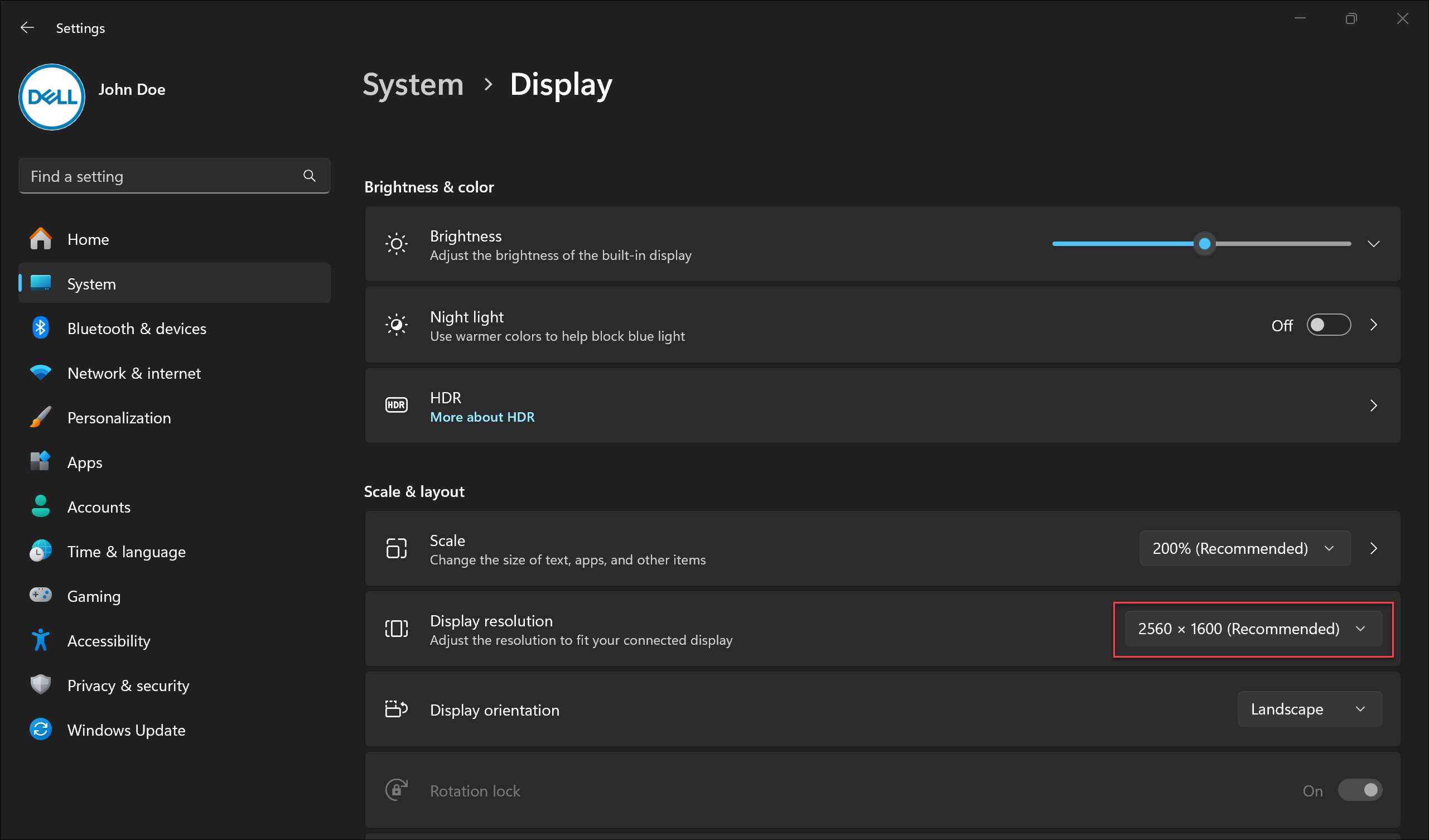
Juster opdateringshastigheden
- Vælg Startindstillinger>>Systemskærm>>Avanceret skærm.
- Vælg den ønskede opdateringshastighed ud for Vælg en opdateringshastighed. De opdateringshastigheder, der vises, afhænger af skærmen, og hvad den understøtter. Udvalgte bærbare og eksterne skærme understøtter højere opdateringshastigheder.
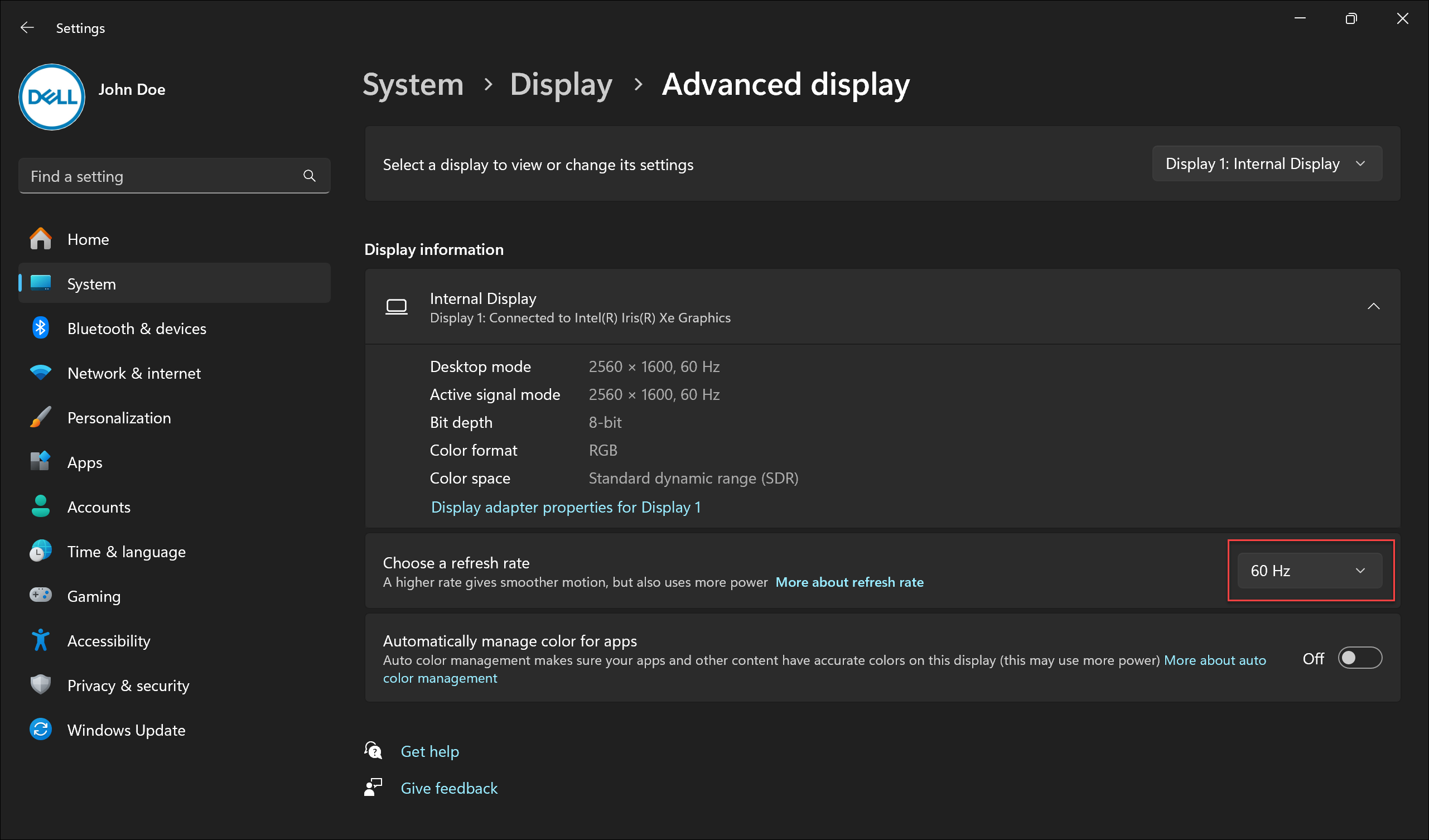
Skift størrelse på tekst og ikoner
Følg nedenstående trin for at justere størrelsen på elementer i Windows:
- Vælg Startindstillinger>>Systemskærm>.
- Rul til afsnittet Skaler og layout .
- Vælg Skaler, og vælg derefter en indstilling. Det er typisk bedst at vælge den, der er markeret (anbefales).
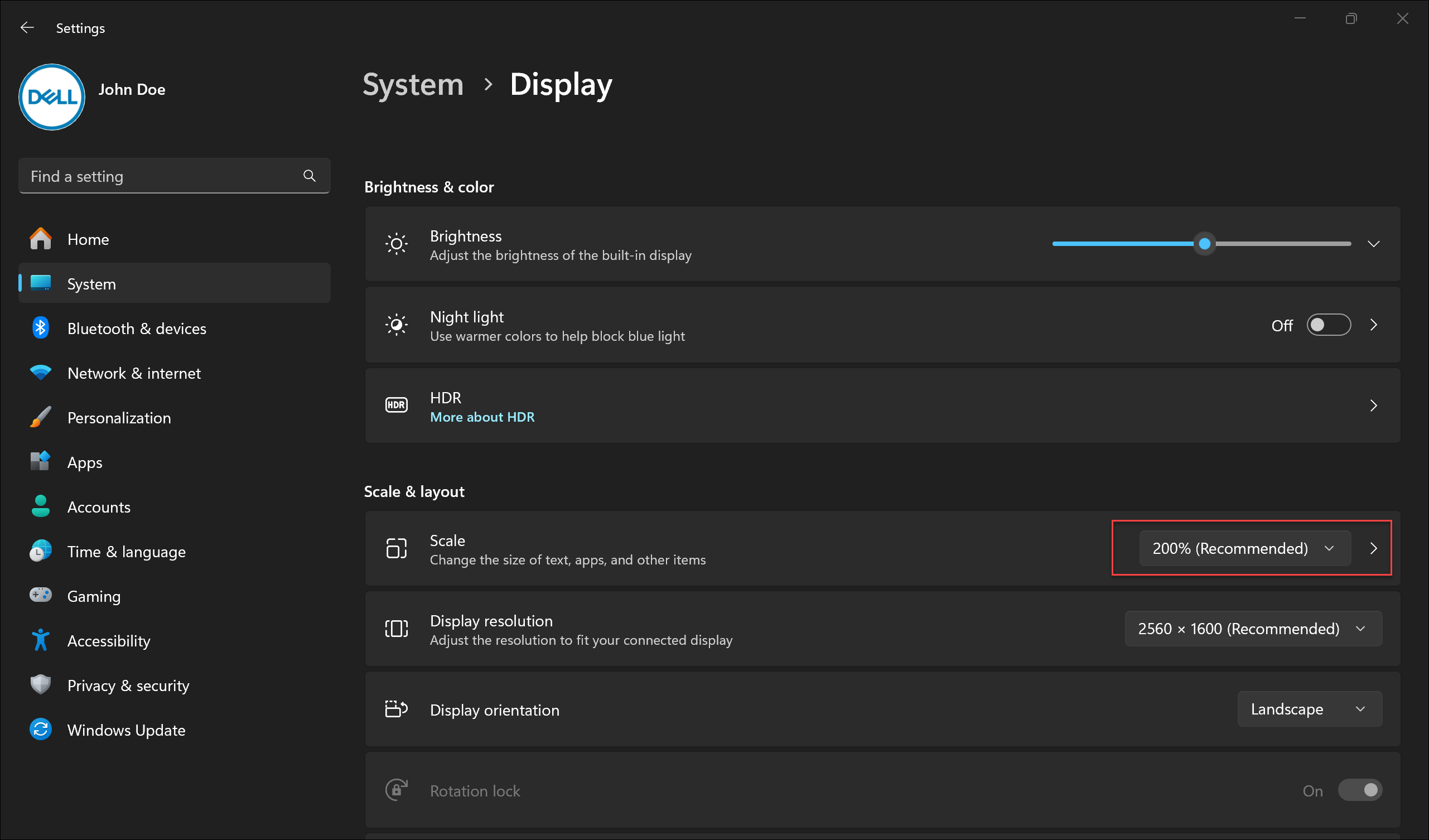
Propriedades do artigo
Data da última publicação
17 jun. 2024
Versão
8
Tipo de artigo
How To